Xem nhanh
Shortcuts là ứng dụng mặc định rất ít người sử dụng trên iPhone. Nguyên nhân chính đến từ việc người dùng phải tự cài đặt thay vì mở lên khởi chạy một cách đơn giản như các ứng dụng khác. Tuy nhiên, một khi đã làm chủ được Shortcuts, bạn sẽ nhận ra nó cực kỳ hữu ích và có thể thay đổi hoàn toàn thói quen sử dụng iPhone của bản thân.
Shortcuts có tên gốc là Workflow, một ứng dụng bên thứ ba đã được Apple mua lại và đổi tên từ năm 2017. Kể từ đó, ứng dụng này luôn được cài đặt sẵn trên tất cả các thiết bị chạy iOS được Apple bán ra.
Dưới đây là mẹo hữu ích giúp cho bạn có thể tận dụng Shortcuts thay vì bỏ quên nó trong một góc của iPhone.
Sử dụng các shortcut có sẵn:
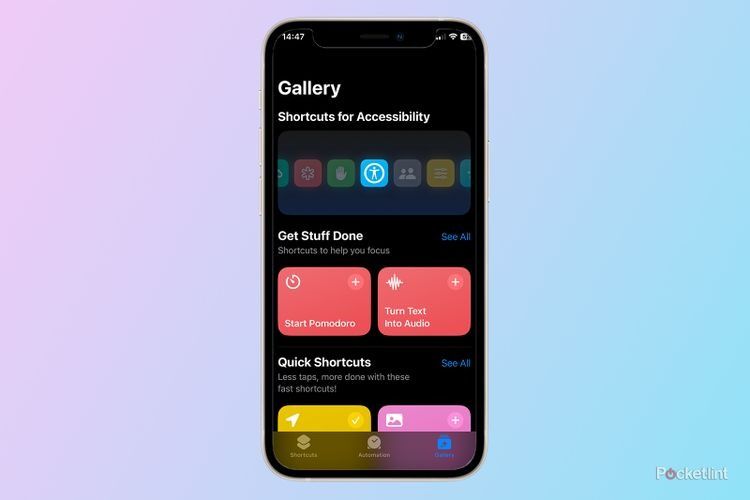
Nếu cố gắng tạo những shortcut mới, bạn sẽ mất rất nhiều thời gian và thậm chí không đạt được kết quả như mong muốn. Thay vào đó, kho shortcut mặc định trong mục Gallery đã có rất nhiều thứ hữu ích. Bạn còn có thể tùy chỉnh chúng theo ý thích hoặc tái sử dụng các shortcut do người khác chia sẻ và sử dụng chúng trên iPhone của mình.
Sử dụng tính năng suggestions
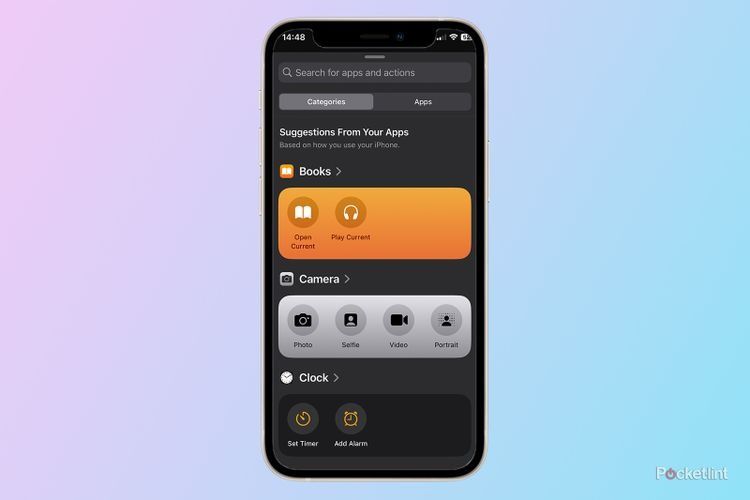
Khi tạo shortcut, ứng dụng sẽ đề xuất các thao tác quen thuộc phân theo từng ứng dụng để người dụng tiết kiệm thời gian tìm kiếm.
Tự động hóa các shortcut
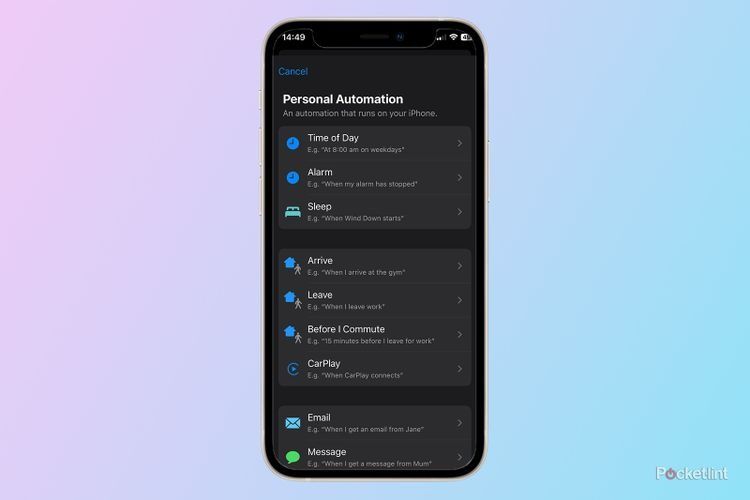
Trong tab Automation, bạn có thể tùy chọn kích hoạt shortcut theo nhiều điều kiện khác nhau: một mốc thời gian cụ thể, địa điểm, thời lượng pin, khi khởi chạy một ứng dụng nào đó… Ví dụ: khi cắm sạc iPhone sau 10 giờ tối, shortcut mang tên “Goodnight” sẽ được tự động chạy để tắt đèn và khóa cửa thông minh.
Sử dụng Shortcut thông qua hệ sinh thái Apple
Shortcut còn có thể được khởi chạy bằng rất nhiều cách thức trên các thiết bị của Apple như:
- Gọi tên qua Siri
- Sử dụng Action Button trên iPhone 15 Pro/15 Pro Max
- Chia sẻ các shortcut đã tạo lên Apple Watch hoặc Macbook
- Tap gesture ở mặt lưng iPhone
- Quét thẻ NFC/QR
- ….
Sử dụng Shortcut cho các ứng dụng bên thứ ba
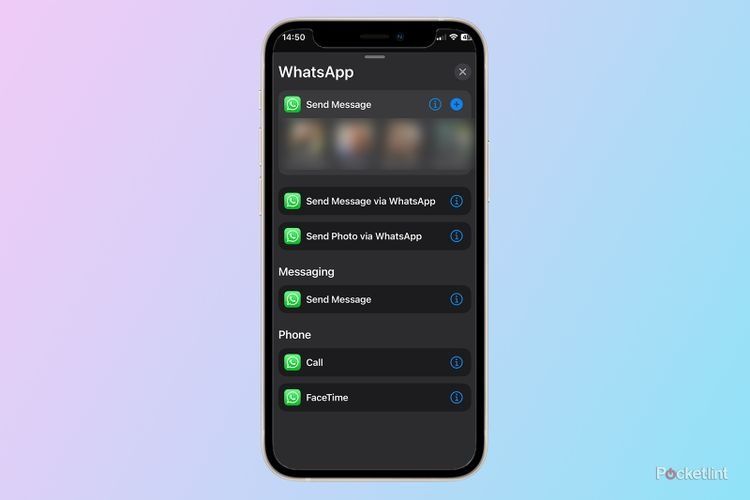
API của Shortcuts cho phép các nhà phát triể thực hiện nhiều thao tác riêng cho từng ứng dụng. Nếu bạn đang sử dụng một app nào đó liên tục, hãy thử kiểm tra trong Shortcuts xem đã có những tiện ích hữu ích được tạo sẵn hay chưa.
Tìm hiểu thông tin của Shortcut
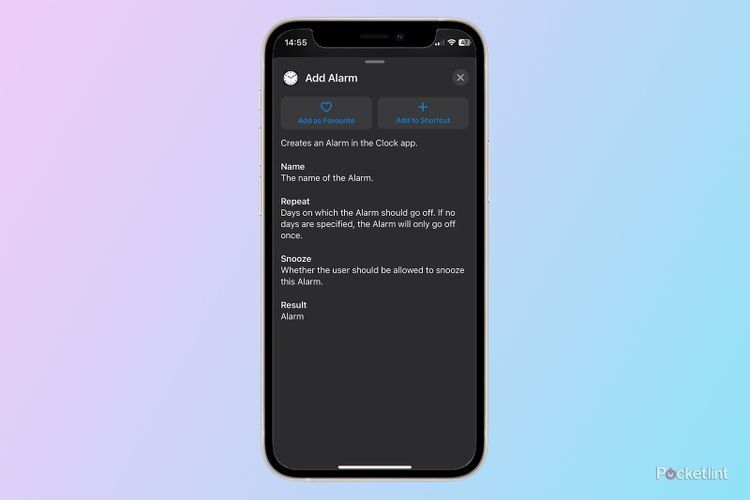
Nhấn vào biểu tượng “i” bên cạnh mỗi shortcut sẽ hiển thị tóm tắt các thao tác mà chương trình này sẽ thực hiện. Việc này giúp bạn dễ dàng tìm được các shortcut phù hợp.
Tạo folder cho các shortcut:
Shortcut khi được tạo hoặc tải từ thư viện về sẽ mặc định trải dài từ trên xuống dưới trong một tab, rất khó để người dùng tìm kiếm hoặc quản lý. Do đó, bạn nên tạo từng thư mục riêng cho shortcut như sau:
- Chọn icon New Folder góc phải trên cùng của ứng dụng
- Đặt tên hoặc thêm icon tùy ý
Theo Pocket-lint











